

Deze les is gemaakt met PSPX9
Maar is goed te maken met andere versies .
© by SvC-Design

Materialen Download :
Here
******************************************************************
Materialen :
NarahsMasks_1773.jpg
Pergamino-Yedra.PspBrush
EC5_DS5_©Yedralina.f1s
Preset_UserDefinedFilter_Emboss_4.PspScript
Texto AZAHAR.png
CanalAlpha_AZAHAR.pspimage
Colores AZAHAR.png
******************************************************************
Filters:
Effecten - insteekfilter - Carolaine & Sensibility - CS-HLines
Effecten - insteekfilters - Unlimited 2.0… Filter Factory Gallery J… Drink To Me
Filter - insteekfilters - Eye Candy 5 Impact ... Perspectief schaduw
Filter - insteekfilters - AAA frame - foto frame
******************************************************************
Kleurenpallet:

******************************************************************
Werkwijze
Bij gebruik van andere tubes en kleuren, kan de mengmodus en/of laagdekking verschillen
******************************************************************
Algemene voorbereidingen :
Installeer eerst je filters voor je PSP opent !!
Maskers : opslaan in je maskerfolder in PSP, tenzij anders vermeld
Textuur & Patroon : opslaan in je textuurfolder in PSP
Selecties : opslaan in je map Selecties in PSP
Open je tubes in PSP
******************************************************************
We gaan beginnen Veel plezier!
Denk eraan om je werk regelmatig op te slaan
******************************************************************
Kleuren
Voorgrondkleur: #294424
Achtergrondkleur : #ffd585
Vorm met uw kleuren het volgende lineaire verloop:
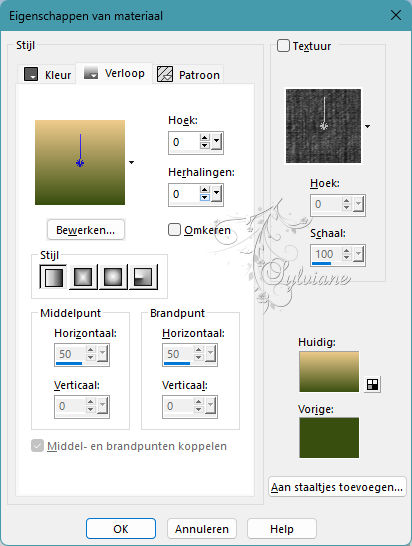
1.
Open CanalAlpha_AZAHAR.pspimage
Venster – dupliceren
Minimaliseer het origineel – we werken op de kopie, of
Minimaliseer deze afbeelding en open een nieuwe afbeelding (950 X 650)
Selecties - alles selecteren
Open een misted floral tube
Bewerken - Kopiëren
Bewerken – plakken in de selectie
Selecties - niets selecteren
2.
Effecten - Afbeeldingseffecten - Naadloze herhalingen - (Standaard)

Aanpassen – vervagen – gaussiaanse vervaging
Bereik: (25)
3.
Effecten - insteekfilter - Carolaine & Sensibility - CS-HLines

4.
Lagen... Nieuwe rasterlaag
Verf deze laag met het Lineaire verloop van het begin.
Lagen – schikken – achteraan
Lagen - Samenvoegen - Zichtbare samenvoegen
5.
Lagen - Dupliceren
Afbeelding... Formaat van deze laag wijzigen naar 50% van de grootte.
Afbeelding... Vrij roteren
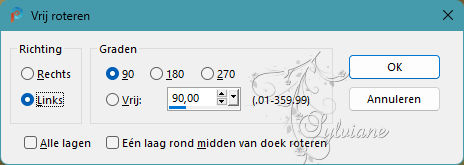
6.
Effecten - geometrische effecten – scheeftrekking
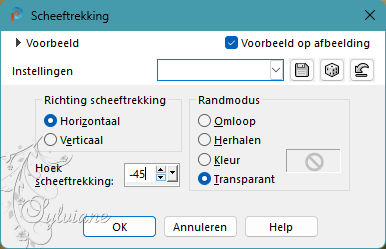
7.
Effecten - insteekfilters - Unlimited 2.0… Filter Factory Gallery J… Drink To Me (standaardinstelling: 15)

Effecten – randeffecten – Sterker Accentueren
8.
Effecten – reflectie effecten – roterende spiegel (270)

9.
Effecten – 3D effecten – Slagschaduw
1/ 1/ 100/ 10/ #Color 1 #2a5781
Objecten – uitlijnen – boven
Activeer selectiegereedschap (Druk K op je toetsenbord)
en vul volgende parameters in :
Pos X : 46 – Pos Y : 0
Druk op M
10.
Lagen - Dupliceren
Afbeelding - spiegelen - Horizontaal spiegelen
Objecten – uitlijnen – onder
Activeer selectiegereedschap (Druk K op je toetsenbord)
en vul volgende parameters in :
Pos X : 260 – Pos Y : 121
Druk op M
11.
Lagen - Samenvoegen - Omlaag samenvoegen
Activeer
12.
Selectie – Selectie Laden/Opslaan – Selectie Laden uit Alfakanaal - (Sel #1)

Selectie – Laag maken van een Selectie
Lagen – schikken – omhoog
13.
Selectie – wijzigen – inkrimpen met - 20px
Bewerken... Kopiëren
Schilder deze selectie met witte kleur
14.
Selectie – wijzigen – inkrimpen met - 5px
Bewerken - Plakken in de selectie
de afbeelding die je eerder hebt gekopieerd.
aanpassen – vervagen – radiaal vervagen
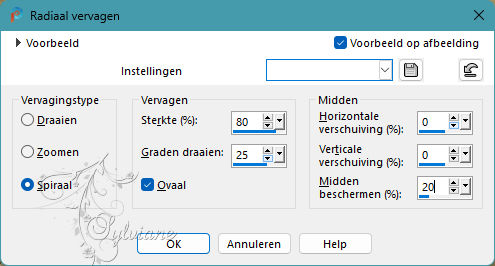
15.
Lagen - Nieuwe rasterlaag
Activeer uw misted tube
Bewerken - Kopiëren
Bewerken - plakken, in de selectie
Aanpassen - Verscherpen - Verscherpen
16.
Lagen - Dupliceren
Lagen – Samenvoegen – Omlaag Samenvoegen
17.
Selecties - Omkeren
Effecten – 3D effecten – Slagschaduw
(1/ 1/ 100/ 25/ #Kleur 1)
Selecties - niets selecteren
18.
Lagen – Samenvoegen – Omlaag Samenvoegen
Activeer selectiegereedschap (Druk K op je toetsenbord)
en vul volgende parameters in :
Pos X : 64 – Pos Y : 151
Druk op M
19.
Effecten – 3D effecten – Slagschaduw
activeer "Schaduw op nieuwe laag".
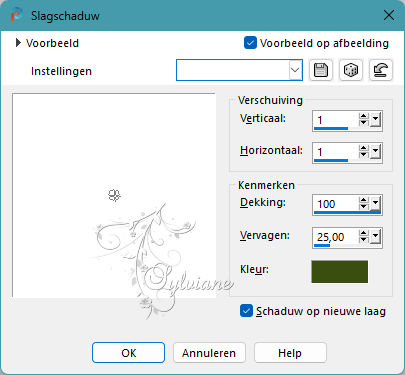
20.
Op de schaduwlaag:
Filter - insteekfilter - Unlimited 2.0... Filter Factory Gallery J... Drink To Me (zelfde instelling als hierboven, standaard 15).
Mengmodus: Vermenigvuldigen
21.
Activeer nu Kopie van Samengevoegd
Lagen - Nieuwe rasterlaag
Selectie – Selectie Laden/Opslaan – Selectie Laden uit Alfakanaal - (Sel #2 ) Sel074
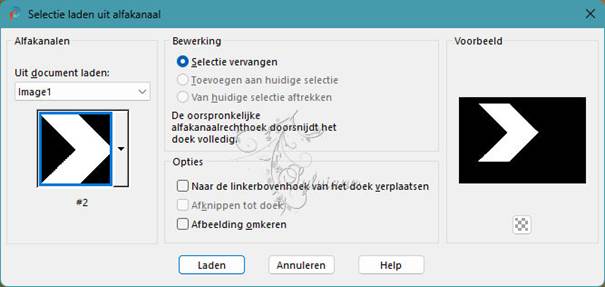
22.
Activeer het gereedschap Verfkwast en selecteer (Pergamino-Yedra) om aan te passen:

Breng het penseel aan op de selectie met witte kleur.
23.
Mengmodus: Luminatie oud
Verlaag de dekking van de laag naar +/- 55%.
Selecties - niets selecteren
24.
Lagen - Nieuwe rasterlaag
Verf deze laag met witte kleur
25.
Lagen – Nieuwe Maskerlaag – Uit Afbeelding - (NarahsMasks_1773)

Lagen - Samenvoegen - Groep samenvoegen
26.
Afbeelding - Spiegelen - Horizontaal spiegelen
Afbeelding - Spiegelen - Verticaal Spiegelen
Effecten – eigen filter – Emboss_4

27.
Effecten – 3D effecten – Slagschaduw
(0/ 15/ 60/ 25/ #Zwart, Schaduw op nieuwe laag, uit)
Mengmodus: Luminatie oud
28.
Open uw misted tube
Bewerken - kopieren
Bewerken - plakken als nieuwe laag
29.
indien nodig afbeelding - formaat wijzigen
In mijn geval tot 80% _.
Plaats het aan de rechterkant, zoals in de uiteindelijke afbeelding.
30.
Open uw woman tube
Bewerken - kopieren
Bewerken - plakken in de selectie
indien nodig afbeelding - formaat wijzigen_ 90%
Plaats het aan de rechterkant, zoals in de uiteindelijke afbeelding.
31.
Filter - insteekfilters - Eye Candy 5 Impact ... Perspectief schaduw (EC5_DS5_©Yedralina)
**Als je problemen ondervindt, zijn dit de instellingen:


31.
Activeer het gereedschap Tekst en pas het aan, met het lettertype Quickier_Demo (U kunt het hier downloaden: https://www.dafont.com/es/quickier-demo.font)

Schrijf "Azahar"
Plaats het zoals in de uiteindelijke afbeelding
**Tekst is ook inbegrepen in het materiaal, voor het geval u het direct wilt aanbrengen
3D-effecten... Schaduw (0/ 5/ 100/ 25/ #Negro)
32.
Afbeelding – Randen Toevoegen – Symmetrisch - 2 pix - kleur 2
Afbeelding – Randen Toevoegen – Symmetrisch - 10 pix - kleur: wit
Afbeelding – Randen Toevoegen – Symmetrisch - 2 pix - kleur 2
Selecties... alles selecteren
Afbeelding – Randen Toevoegen – Symmetrisch - 30 pix - kleur:wit
Selecties - omkeren
33.
Filter - insteekfilters - AAA frame - foto frame

Effecten – 3D effecten – Slagschaduw
0/ 5/ 100/ 25 - kleur:#000000
Selecties - niets selecteren
34.
Afbeelding... Wijzig de grootte, van alle lagen, bij 1000 pix breed
35.
Voeg in een nieuwe laag uw handtekening of watermerk toe
Lagen - samenvoegen – alle lagen samenvoegen
Opslaan als jpeg
Back
Copyright Translation 2023 by SvC-Design